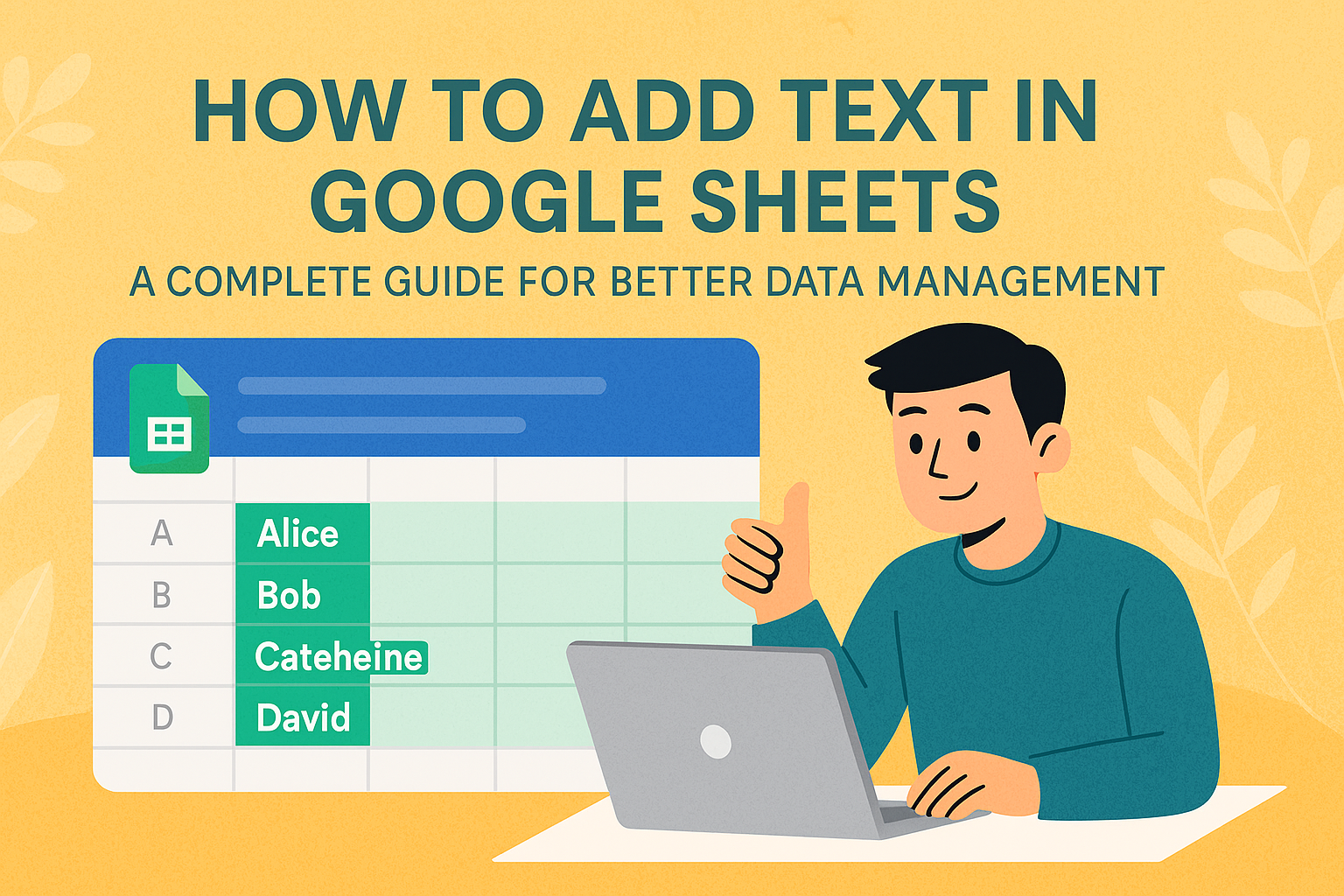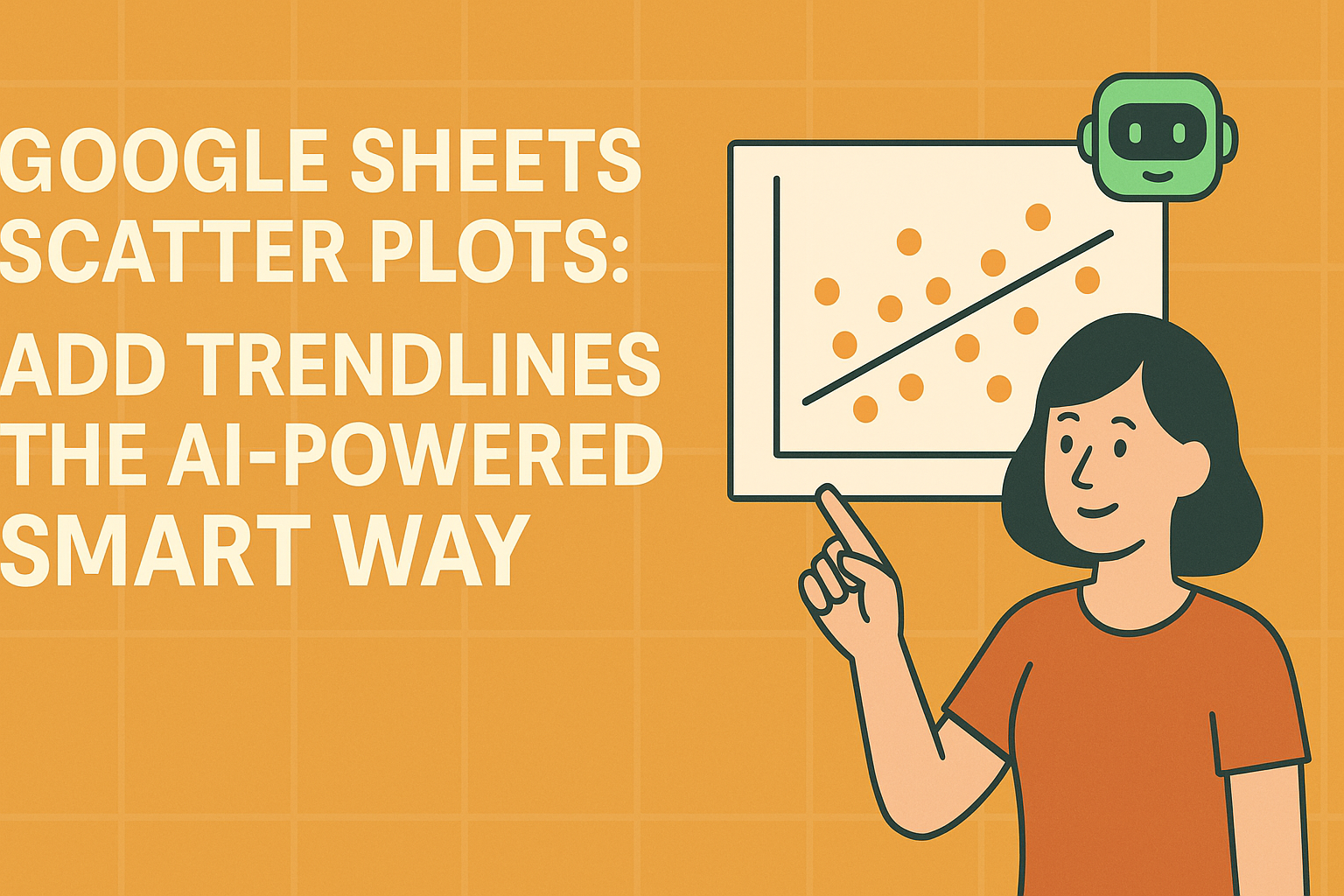Vamos ser sinceros - nada mata o ritmo de uma reunião de negócios mais rápido do que ficar se debatendo com gráficos de planilhas. Você tem novos números de vendas para mostrar, mas seu gráfico parece preso no trimestre passado. Já passei por isso.
A boa notícia? Atualizar gráficos no Google Sheets não precisa ser doloroso. Como alguém que já criou centenas de visualizações de dados para equipes de crescimento, vou te guiar pelos métodos mais simples - além de compartilhar como ferramentas de IA como o Excelmatic podem automatizar todo esse processo.
Por Que Gráficos Importam (Especialmente Quando Atualizados)
Gráficos transformam o caos das planilhas em histórias claras. Um gráfico bem atualizado pode:
- Identificar tendências de vendas antes dos concorrentes
- Mostrar desempenho de campanhas de relance
- Tornar relatórios trimestrais realmente legíveis
Mas aqui está o problema: visualizações de dados desatualizadas são piores do que nenhuma visualização. Por isso, saber como adicionar novos pontos de dados de forma eficiente é crucial.
O Método Manual: Passo a Passo
Para quando você precisa atualizar um gráfico rapidamente:
Selecione seu novo intervalo de dados
Clique e arraste para destacar dados existentes e novos. Dica: Mantenha a estrutura consistente (datas na coluna A, valores em B, etc.)Atualize a fonte do gráfico
Clique no gráfico > Editor de gráfico (três pontos) > Intervalo de dados > Ajuste para incluir novas célulasUse Séries para adições complexas
Na aba Configuração do Editor, clique "Adicionar série" para incluir métricas extras sem alterar o intervalo principalExperimente intervalos nomeados para atualizações recorrentes
Crie-os em Dados > Intervalos nomeados. Depois referencie esses nomes no gráfico para atualizações automáticas
Embora esses passos funcionem, ficam tediosos rápido - especialmente com vários dashboards. O que me leva a...
A Alternativa Inteligente: Deixe a IA Lidar Com Isso
É aqui que ferramentas como Excelmatic fazem a diferença. Em vez de ajustar intervalos manualmente:
- Conecte seu Google Sheet

- Diga o que visualizar ("Mostre crescimento mensal de vendas")

- Veja os gráficos serem criados e atualizados automaticamente

O segredo? Excelmatic entende a estrutura e relações dos seus dados. Adicionou novas linhas? Ele as incorpora inteligentemente nas visualizações. Sem ajustes manuais.
Dicas Profissionais Para Usuários Corporativos
Cuidado com a formatação
Formatos de data ou números misturados quebram gráficos rapidamenteMenos é mais
Colocar 12 métricas em um gráfico não ajuda. Pergunte: "Qual é o único insight que preciso mostrar?"Prepare para a audiência
Adicione rótulos claros e escolha cores que funcionem em apresentações (sem verdes neon em projetores)
Quando Migrar dos Gráficos Manuais
Se você se pega:
- Gastando mais tempo atualizando gráficos do que analisando dados
- Perdendo insights porque visualização parece uma tarefa
- Precisando compartilhar dashboards ao vivo com partes interessadas
...é hora de experimentar soluções com IA. Usuários do Excelmatic relatam economizar 5+ horas semanais em visualização de dados - tempo melhor gasto em decisões estratégicas.
Conclusão
Atualizar gráficos no Google Sheets não precisa consumir tempo. Enquanto o método manual serve para atualizações pontuais, equipes modernas estão migrando para ferramentas de IA que automatizam o trabalho pesado.
Quer ver a diferença? Experimente o plano gratuito do Excelmatic e veja seus gráficos se atualizarem sozinhos. Seu eu futuro (e seus colegas) agradecerão.